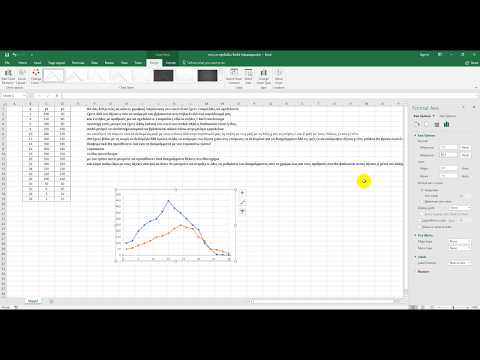
Περιεχόμενο
Μερικές φορές είναι απαραίτητο να γνωρίζουμε πόσο συχνά συμβαίνει ένα συμβάν. Για παράδειγμα, πόσο συχνά βρέχει κατά τη διάρκεια μιας συγκεκριμένης ώρας της ημέρας ή τη διανομή σημειώσεων σε μια τάξη. Είναι ευκολότερο να εμφανίζονται αυτές οι πληροφορίες σε ένα γράφημα. Σε αυτήν την περίπτωση, το Microsoft Excel είναι ένα εξαιρετικό εργαλείο για την εμφάνιση της συχνότητας ενός συγκεκριμένου συμβάντος. Το Microsoft Excel καλεί ένα διάγραμμα συχνότητας ιστόγραμμα. Με άλλα λόγια, στο Excel ένα διάγραμμα συχνοτήτων είναι ισοδύναμο με ένα ιστόγραμμα. Μάθετε πώς μπορείτε να δημιουργήσετε ένα ιστόγραμμα στο Microsoft Excel.
Οδηγίες

-
Δημιουργήστε ένα σύνολο δεδομένων φοιτητών. Συμπεριλάβετε τα ονόματα σπουδαστών και τις σημειώσεις 50, 60, 70, 80, 90 και 100. Πληκτρολογήστε ή βαθμολογήστε τις σημειώσεις με αύξουσα σειρά.
.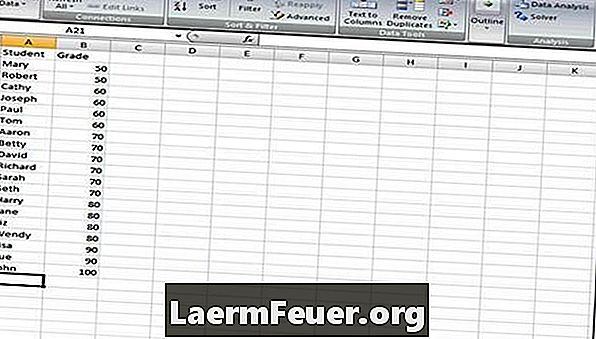
-
Δημιουργήστε μια σειρά από κατηγορίες 50, 60, 70, 80, 90 και 100 και ταξινομήστε την με αύξουσα σειρά.
.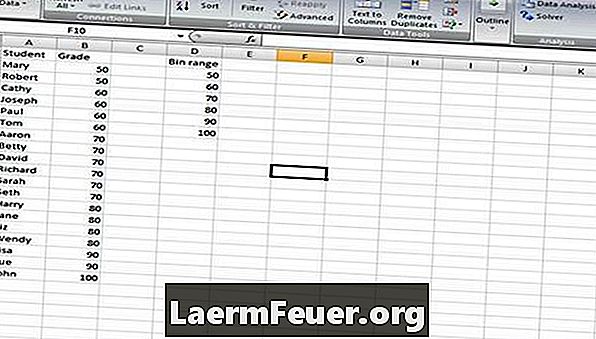
-
Μεταβείτε στην ενότητα "Ανάλυση δεδομένων". Σε παλαιότερες εκδόσεις του Excel, μεταβείτε στο μενού "Εργαλεία" και στη συνέχεια "Ανάλυση δεδομένων".
.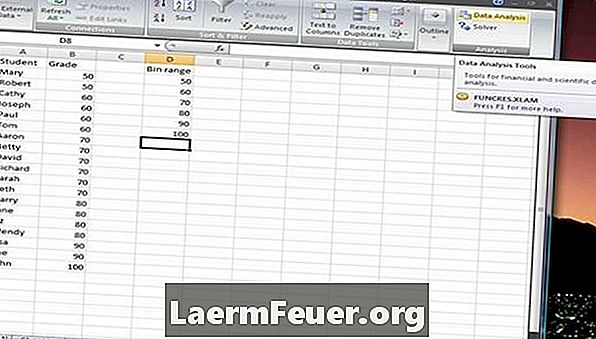
-
Κάντε κλικ στην επιλογή "Ιστόγραμμα" και, στη συνέχεια, στο "OK". Ένα διάγραμμα συχνοτήτων θεωρείται επίσης ιστόγραμμα.
.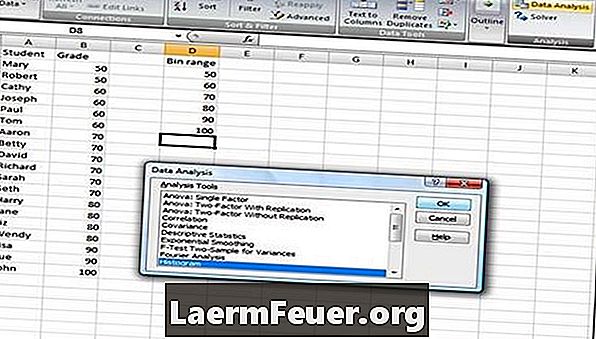
-
Επιλέξτε την επιλογή "Εύρος εισόδου" του ιστότοπου. Κάντε κλικ στο πλαίσιο δίπλα στο πεδίο.
.
-
Επιλέξτε το "Εύρος εισαγωγής", που είναι η στήλη "Σημειώσεις". Κάντε κλικ στο πλαίσιο ξανά για να επιστρέψετε στο παράθυρο διαλόγου ιστόγραμμα.
.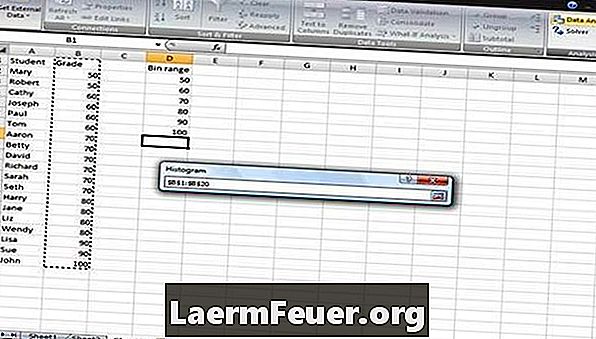
-
Επιλέξτε το "Εύρος κλάσης" του ιστότοπου. Κάντε κλικ στο πλαίσιο δίπλα στο πεδίο και επιλέξτε τη στήλη "Κλάση κλάσης".
.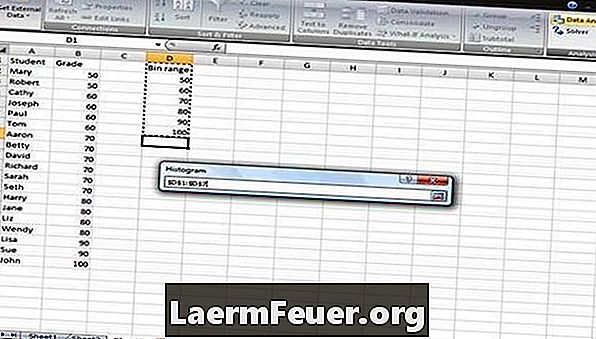
-
Κάντε κλικ στο πλαίσιο δίπλα στο πεδίο για να επιστρέψετε στο παράθυρο διαλόγου "Ιστογράμματα".
.
-
Κάντε κλικ στο πλαίσιο "Ετικέτες" και στο κουμπί "Διάστημα εξόδου". Το πλαίσιο ελέγχου "Ετικέτες" λέει στο Excel ότι υπάρχουν ετικέτες στο σύνολο δεδομένων. Το διάστημα εξόδου λέει στο Excel πού να βάλει αυτές τις πληροφορίες που θα τροφοδοτήσουν τη συχνότητα ή το γράφημα ιστόγραμμα.
.
-
Επιλέξτε την επιλογή "Εύρος εξόδου" χρησιμοποιώντας τα ίδια βήματα με την επιλογή εύρους εισόδου και κλάσης. Ωστόσο, επιλέξτε μόνο ένα κελί. Σε αυτή την περίπτωση, επιλέχθηκε η κυψελίδα Ε14. Επιστρέψτε στο παράθυρο διαλόγου "Ιστογράμματα".
-
Κάντε κλικ στο πλαίσιο "Διάγραμμα εξόδου" που θα δημιουργήσει το γράφημα συχνότητας (ιστόγραμμα).
-
Κάντε κλικ στο "OK" για να δημιουργήσετε το διάγραμμα συχνότητας.
Πώς
- Οι πληροφορίες για το ιστόγραμμα προέρχονται από τον πίνακα δεδομένων στην πλευρά. Το μέγεθος ιστόγραμμα μπορεί να ρυθμιστεί σύροντας τις άκρες του γραφήματος. Κάντε διπλό κλικ στις ετικέτες ιστόγραμμα για να αλλάξετε τα ονόματα. Τοποθετήστε το εργαλείο ανάλυσης δεδομένων εάν δεν είναι διαθέσιμο στις επιλογές μενού.
Ανακοίνωση
- Εάν αλλάξει κάποια πληροφορία στο αρχικό σύνολο δεδομένων, το ιστόγραμμα θα πρέπει να επαναληφθεί.
Τι χρειάζεστε
- Microsoft Excel